Cara Mentransmisi ke Xbox One dan Xbox Series Dari Smartphone anda

Table of content:
- Sebelum Anda Mulai: Konfigurasikan Xbox dan Jaringan Anda
- Cara Mentransmisi ke Xbox Series X|S atau Xbox One dari Android
- Bisakah Anda Menyiarkan ke Xbox Series X|S atau Xbox One?
- Cara Mentransmisi ke Xbox Series X|S atau Xbox One Menggunakan YouTube
- Atur Ponsel Anda sebagai Server DLNA dan Streaming ke Xbox Series X|S atau Xbox One
- Kontrol Xbox Series X|S atau Xbox One Anda Dengan Smartphone Anda
- Bagikan Kesenangan: Transmisikan ke Xbox Series X|S dan Xbox One Dari Smartphone Anda
Anda memiliki ponsel di tangan, dan ingin berbagi video dengan teman atau keluarga yang berkumpul. Tidak ada opsi streaming nirkabel untuk TV, tidak ada Chromecast, Fire TV–hanya Xbox One. Apakah ada cara untuk mentransmisi ke konsol Xbox One?
Berkat HDMI dan DLNA nirkabel, mencerminkan ponsel Anda ke Xbox One atau Xbox Series X|S menjadi mudah. Inilah yang perlu Anda ketahui.
Sebelum Anda Mulai: Konfigurasikan Xbox dan Jaringan Anda
Semua langkah di bawah telah diuji dengan Android, iPhone, Xbox One, dan Xbox Series X|S. Namun, beberapa masalah dapat menyebabkan variasi perilaku. Misalnya, jika ponsel Anda tidak mendukung Miracast atau HDMI nirkabel, mungkin ada masalah.
Sebelum memulai, pastikan Xbox Anda siap untuk akses jarak jauh. Untuk melakukan ini:
- Pergi ke Pengaturan
- Menemukan Perangkat & koneksi > Fitur jarak jauh
- Memeriksa Aktifkan fitur jarak jauh
- Di bawah Opsi daya memilih Tidur
Ini diperlukan untuk segala bentuk akses jarak jauh, baik transmisi atau pemutaran jarak jauh di Xbox.
Anda juga harus memastikan jaringan Anda diatur dengan benar dan ponsel Anda serta Xbox keduanya terhubung dengannya.
Cara Mentransmisi ke Xbox Series X|S atau Xbox One dari Android
Jika Anda menggunakan Android, Anda mungkin dapat melakukan transmisi dari ponsel cerdas Anda ke Xbox Series X|S atau Xbox One tanpa menginstal perangkat lunak tambahan apa pun. Dengan HDMI nirkabel, perangkat Android dapat dicerminkan ke perangkat keras lain. Pikirkan smart TV, dekoder, stik streaming media, dan konsol.
Namun, tidak semua ponsel Android dapat melakukan ini secara native. Yang lain memiliki nama berbeda untuk teknologinya.
- Samsung menamakannya Smart View
- LG mengacu pada Layar Nirkabel
- HTC menggunakan HTC Connect
- Sony menyebutnya Pencerminan
Produsen telepon lain menggunakan istilah yang berbeda. Apa pun ponsel yang Anda gunakan, periksa situs web dukungan perangkat Anda untuk detailnya.
Dengan ponsel Anda siap untuk mentransmisi, Anda perlu menginstal beberapa perangkat lunak di Xbox. Dua opsi tersedia di sini:
- AirServer ($20): ini adalah aplikasi yang mahal tetapi mendukung AirPlay dan Google Cast. Ini berarti Anda dapat mencerminkan iOS, macOS, Chromebook, Android, dan bahkan Windows 10.
- Penerima Udara ($3,99): opsi yang lebih murah, dengan uji coba gratis. Namun, aplikasi ini terbatas pada AirPlay dan Google Cast.
Keduanya menawarkan uji coba gratis untuk membantu Anda mengetahui mana yang sesuai dengan kebutuhan Anda. Pilih salah satu yang sesuai, instal, dan Anda siap mentransmisikan ponsel ke Xbox One atau Xbox Series X|S.
Bisakah Anda Menyiarkan ke Xbox Series X|S atau Xbox One?
Menggunakan iPhone? AirPlay terpasang, memungkinkan streaming instan atau pencerminan dari perangkat Anda ke Xbox di jaringan yang sama. Artinya, Anda dapat melakukan streaming dengan Airplay ke Xbox One atau Xbox X|S. Namun, Anda masih memerlukan salah satu aplikasi pihak ketiga yang tercantum di atas.
Untuk mengaktifkan pencerminan di iOS:
- Swipe ke atas untuk membuka Pusat Kontrol
- Mengetuk Pencerminan Layar(dua persegi panjang yang saling terkait)
- Tunggu hingga daftar diisi, lalu ketuk Xbox perangkat
Anda kemudian dapat mulai melakukan pencerminan melalui AirPlay ke Xbox.
Cara Mentransmisi ke Xbox Series X|S atau Xbox One Menggunakan YouTube
Ingin berbagi video YouTube baru yang keren dengan ruangan? Streaming langsung ke Xbox Anda adalah cara terbaik untuk melakukan ini, jika Anda telah menginstal aplikasi YouTube. Anda akan menemukannya di Microsoft Store.
Solusi ini berfungsi untuk perangkat Android dan iPhone, serta iPad.
Selain aplikasi YouTube untuk Xbox Series S|X dan Xbox One, Anda harus memastikan dua hal lainnya:
- Xbox dan perangkat seluler Anda berada di jaringan yang sama
- Anda masuk ke akun yang sama di kedua perangkat
Setelah selesai, Anda siap melakukan transmisi.
- Di ponsel Anda, temukan videonya
- Ketuk Pemeran tombol di jendela video
- Dalam Transmisikan ke menu ketuk opsi yang cocok dengan nama jaringan Xbox Anda
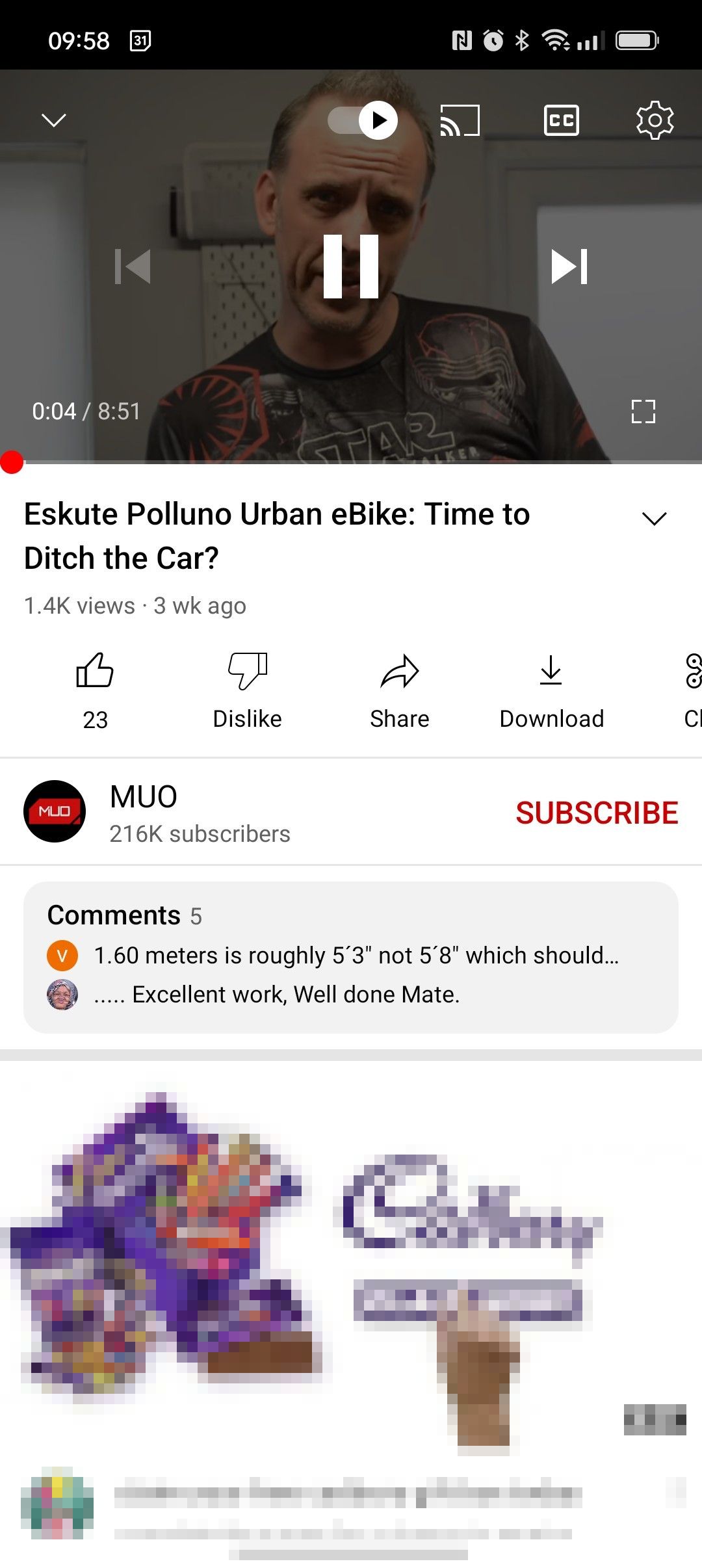
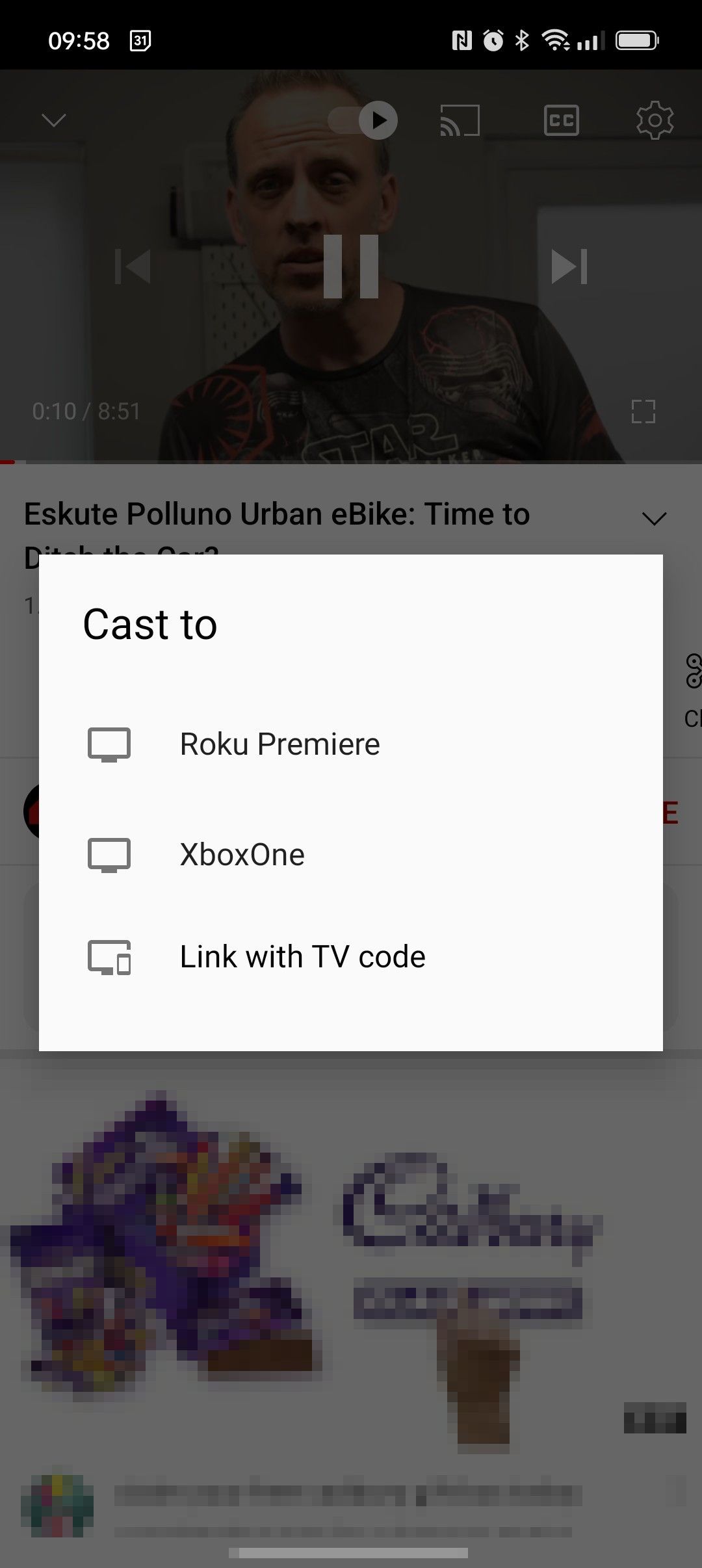
Anda sekarang dapat menggunakan ponsel atau tablet Anda untuk melakukan streaming video YouTube ke Xbox Anda.
Atur Ponsel Anda sebagai Server DLNA dan Streaming ke Xbox Series X|S atau Xbox One
Cara lain untuk melakukan streaming video, audio, atau foto dari ponsel Anda ke Xbox One adalah dengan DLNA, standar multimedia untuk berbagi media di seluruh jaringan. Panduan kami untuk DLNA menjelaskan hal ini lebih terinci.
Terbatas untuk Android, opsi ini mengubah ponsel Anda menjadi server media. Dengan aplikasi Xbox Media Player, Anda kemudian dapat menjelajahi perangkat, menemukan file yang ingin Anda tonton, dan mengalirkannya ke seluruh jaringan Anda.
Mulailah dengan mengonfirmasi ponsel Anda mendukung DLNA. Di Android:
- Klik Pengaturan
- Gunakan fitur pencarian dan masukkan “dlna”
- Mengetuk Servermedia
- Mengetuk Berbagi media
Anda juga dapat mengatur nama server tertentu.
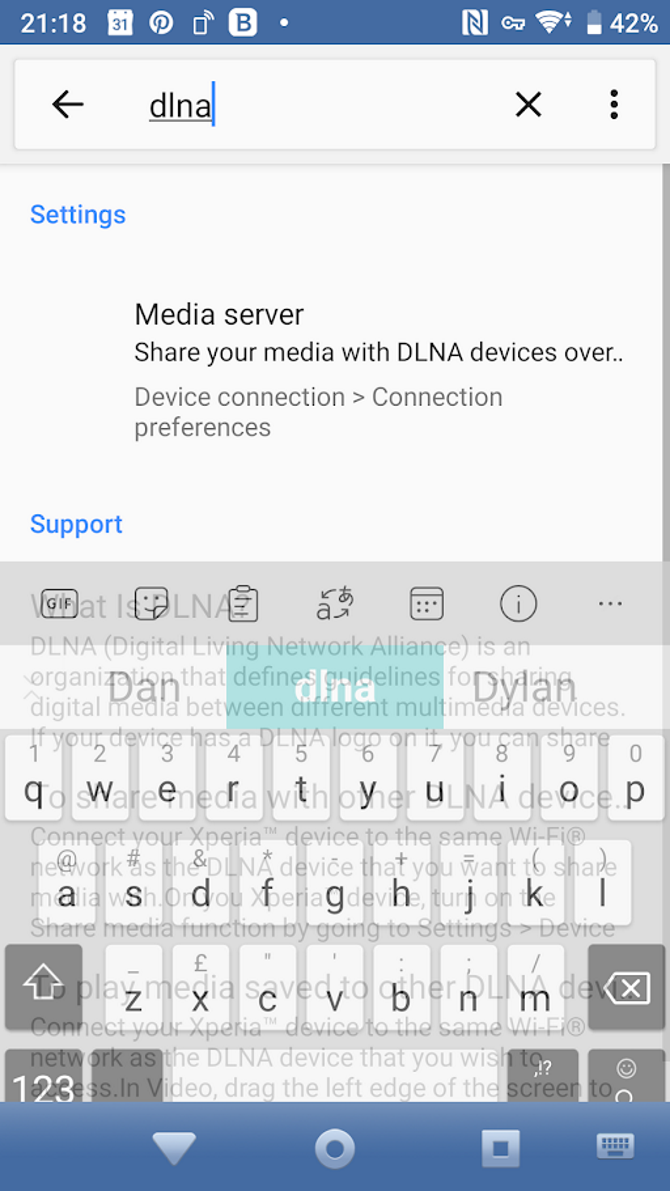
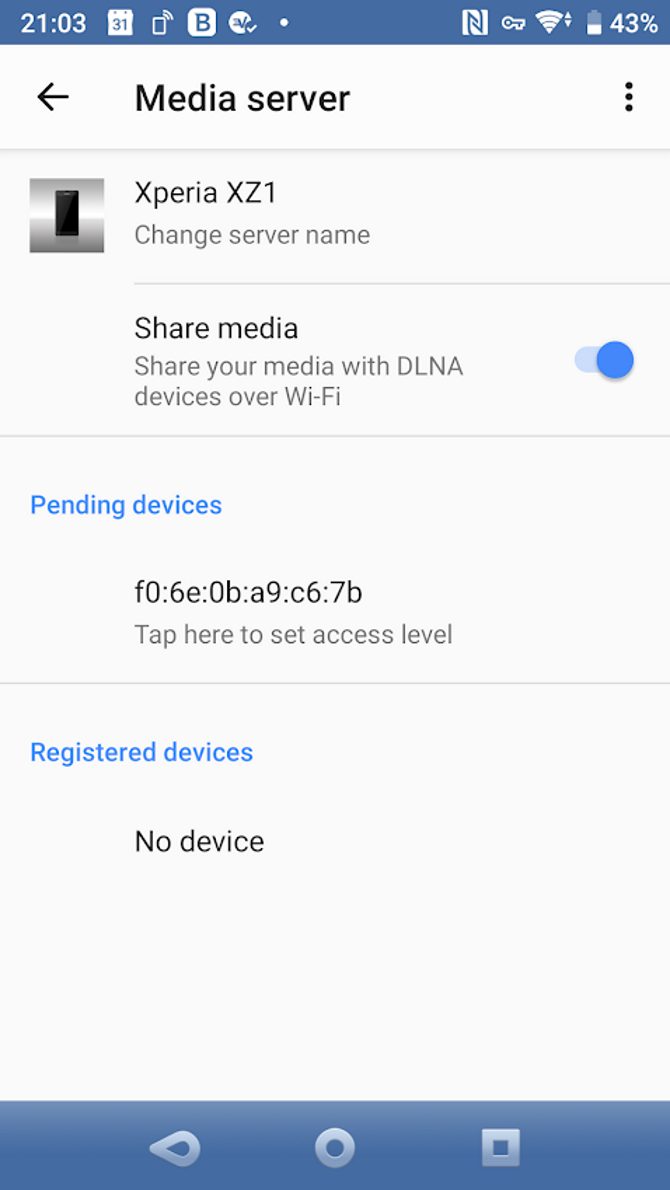
Perhatikan bahwa beberapa perangkat Android mungkin tidak mendukung DLNA. Sekali lagi, periksa halaman dukungan perangkat untuk detailnya.
Untuk melihat konten media di ponsel Anda dari Xbox, instal aplikasi Media Player.
- Telusuri ke Toko aplikasi
- Cari “pemutar media”
- Klik Mendapatkan
- Tunggu saat aplikasi dipasang
- Klik Meluncurkan
Anda akan melihat telepon terdaftar menggunakan nama yang Anda tetapkan. Pilih ini, lalu setujui koneksi di perangkat Anda. Beberapa saat kemudian antarmuka akan ditampilkan. Cukup temukan konten yang ingin Anda lihat, klik mainkan, dan streaming ke Xbox One dari ponsel Anda.
Android adalah platform hebat untuk streaming media. Cari tahu lebih lanjut di panduan kami untuk mengubah perangkat Android lama menjadi media streamer.
Kontrol Xbox Series X|S atau Xbox One Anda Dengan Smartphone Anda
Selain mentransmisikan video ke Xbox Anda, Anda bahkan dapat mengontrol konsol menggunakan ponsel cerdas Anda.
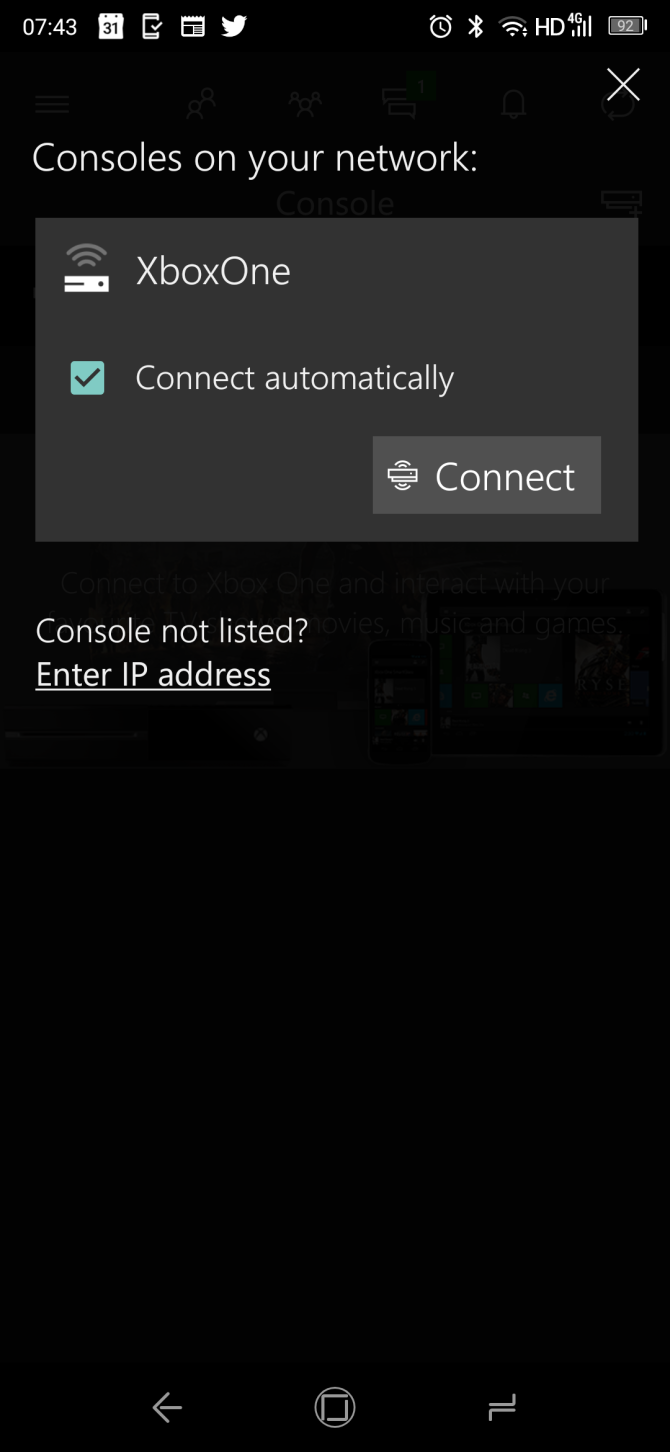
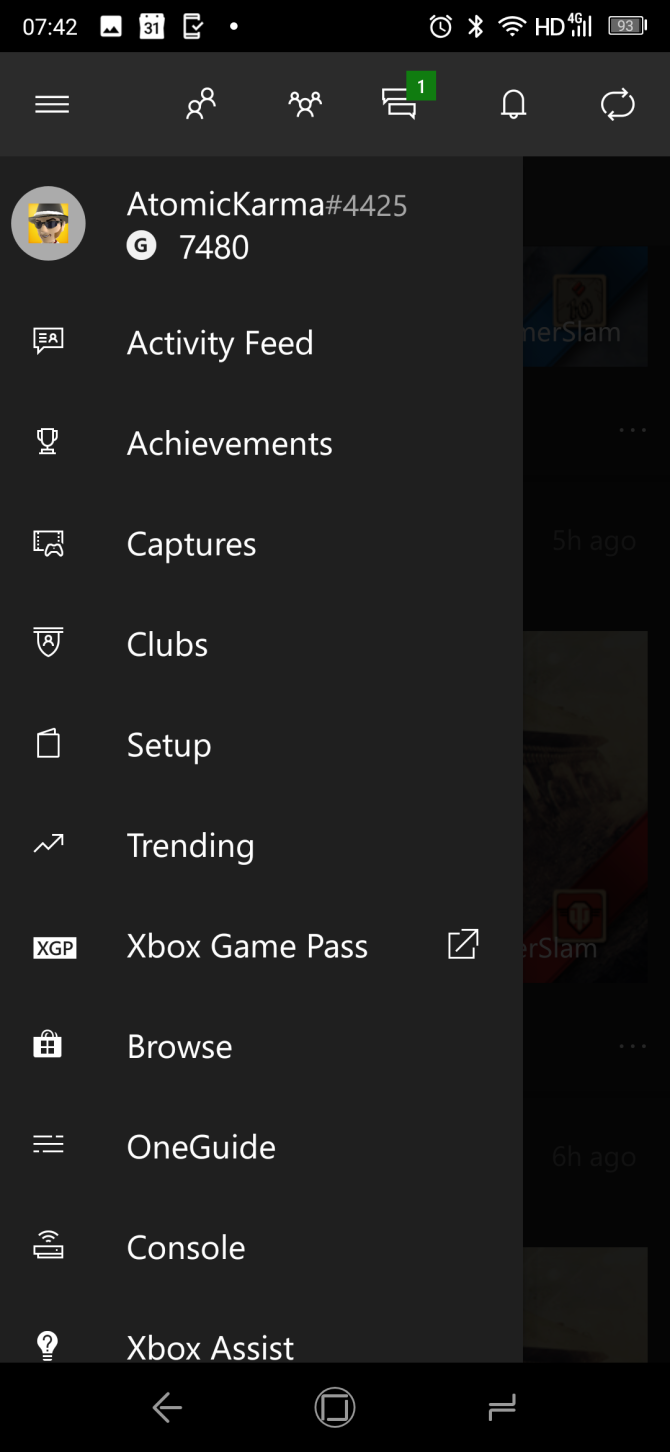
Ini mengharuskan Anda untuk menginstal aplikasi Xbox resmi untuk ponsel. Setelah masuk menggunakan akun Xbox Anda, Anda dapat menggunakan ini untuk:
- Telusuri perpustakaan Anda
- Mengobrol dengan teman
- Beli game baru
- Matikan dan hidupkan konsol Anda
- …dan banyak lagi
Fitur-fitur ini menjadikannya pilihan yang bagus untuk berinteraksi dengan Xbox One Anda saat bepergian.
Unduh: Aplikasi Xbox (Gratis) untuk Android | iPhone
Bagikan Kesenangan: Transmisikan ke Xbox Series X|S dan Xbox One Dari Smartphone Anda
Anda mungkin terkejut mengetahui bahwa ada begitu banyak opsi untuk media streaming dari ponsel Anda ke Xbox Series X|S atau Xbox One. Mari kita rekap:
- Streaming menggunakan HDMI nirkabel di Android menggunakan AirServer
- Streaming dengan AirPlay di iPhone, sekali lagi dengan AirServer
- Keluarkan video YouTube dari ponsel Anda ke aplikasi Xbox
- Siapkan ponsel Anda sebagai server DLNA lalu telusuri dan streaming konten ke Xbox Anda
Dan Anda bahkan dapat berinteraksi dengan Xbox dari smartphone menggunakan aplikasi seluler khusus.
Secara keseluruhan, Anda sekarang tahu cara mentransmisi ke konsol Xbox One atau Seri X|S, dan siap melakukan streaming konten video dari ponsel ke Xbox.
Mencari lebih banyak pilihan? Anda mungkin perlu melakukan streaming dari perangkat lain.




